Hình nền máy tính là nơi để bạn thể hiện phong cách và sở thích cá nhân. Nếu bạn đang tìm hiểu cách đổi hình nền máy tính, tham khảo thủ thuật được chia sẻ nhanh trong bài viết lần này.
Bạn đang đọc: Hướng dẫn cách cài, đổi hình nền máy tính, laptop Windows, Macbook cực dễ
Contents
1. Hai cách cài đặt hình nền máy tính, laptop cơ bản nhất
Có rất nhiều cách đổi hình nền máy tính, bạn có thể tham khảo hai cách nhanh và cơ bản nhất dưới đây.
1.1. Thay đổi hình nền máy tính, laptop trực tiếp từ hình ảnh
Để thay đổi hình nền máy tính trực tiếp từ hình ảnh, bạn chỉ cần tìm hình ảnh muốn đổi, sau đó bấm chuột phải và chọn “Set as desktop background” là được.
1.2. Cài hình nền laptop, máy tính trong Settings với nhiều tùy chỉnh
Với cách cài hình nền máy tính trong Settings, bạn sẽ có nhiều chế độ tùy chỉnh hơn. Hướng dẫn từng bước thủ thuật này như sau:
Bước 1: Bấm chuột phải tại khoảng trống trên màn hình desktop, sau đó chọn Personalize.
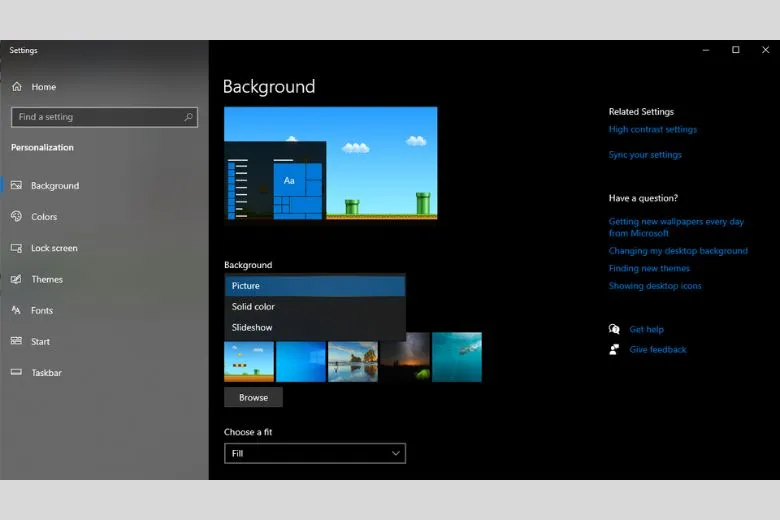
Bước 2: Tùy chỉnh cho background với các mục như:
- Solid: Chọn màu muốn đổi.
- Picture: Bấm Browse, chọn hình ảnh và bấm vào Choose picture để thay đổi hình nền.
- Slideshow: Hình được hiển thị theo dạng slide bằng cách chọn tất cả hình ảnh hiển thị vào một thư mục và chọn choose this folder.
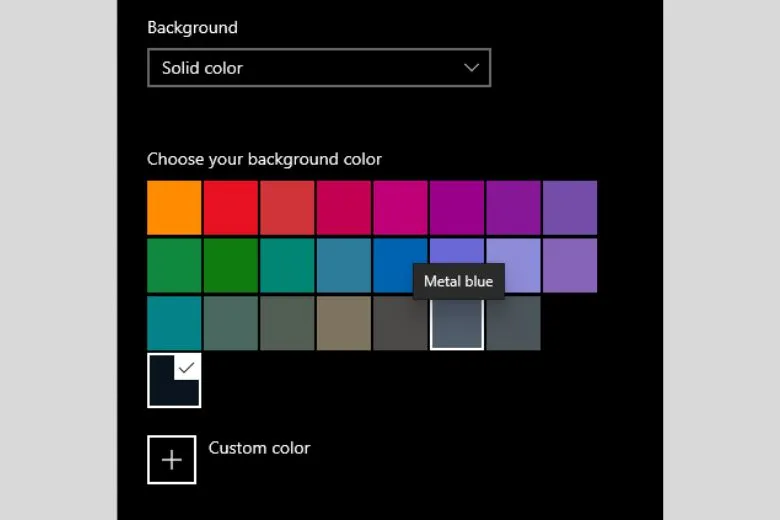
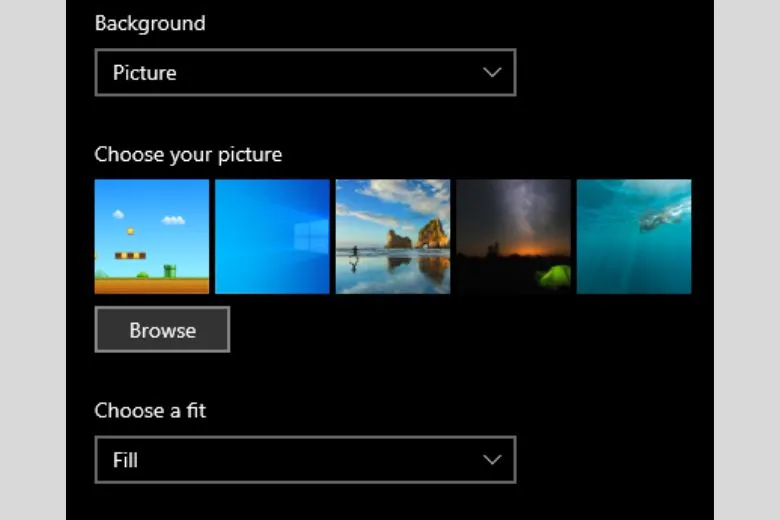
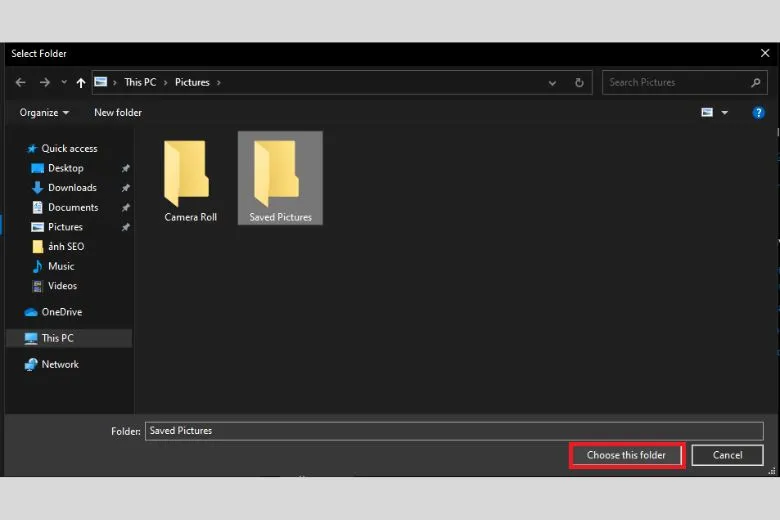
2. Hướng dẫn chi tiết cách đổi hình nền máy tính, laptop trên các hệ điều hành phổ biến
Tham khảo thủ thuật chi tiết cách đổi hình nền máy tính hoặc laptop trên từng hệ điều hành như sau.
2.1. Windows 10
Cách đổi hình nền máy tính trên hệ điều hành Windows 10 tương tự như hai cách đổi trực tiếp và đổi từ Settings được chia sẻ ở trên.
2.2. Windows 8 và 8.1
Cách đổi hình nền máy tính bằng Windows 8 và 8.1 khác biệt một chút so với các hệ điều hành Windows khác. Điểm thú vị là bạn có thể cài đặt ảnh nền làm ảnh nền Start Screen. Hướng dẫn từng bước như sau:
Bước 1: Bấm chuột phải vào vị trí trống trên thanh taskbar, sau đó chọn Properties.
Bước 2: Tại cửa sổ Taskbar and Navigation properties, bạn chọn Navigation và Show my desktop background on Start.
Bước 3: Khi bạn thay đổi hình nền máy tính, start screen cũng sẽ thay đổi theo.
2.3. Windows 7
Với hệ điều hành Windows 7, bạn cũng có thể đổi hình nền máy tính trực tiếp từ hình ảnh. Ngoài ra, bạn cũng có thể truy cập vào phần Settings để thực hiện việc đổi hình nền. Sự khác biệt giữa Windows 7 và các hệ điều hành Windows còn lại nằm ở giao diện hiển thị.
Cách thay đổi hình nền máy tính bằng Settings trên hệ Win 7 như sau:
Bước 1: Bấm chuột phải vào vị trí bất kỳ trên desktop, sau đó chọn Personalize.
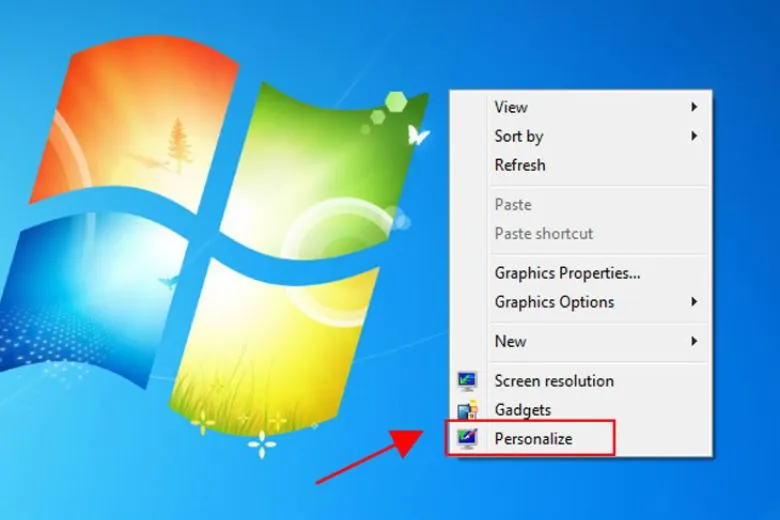
Bước 2: Khi cửa sổ xuất hiện, bạn chọn Desktop Background.
Tìm hiểu thêm: Cách tẩy ốp lưng bị ố vàng bằng những chất tẩy rửa thông dụng tại nhà
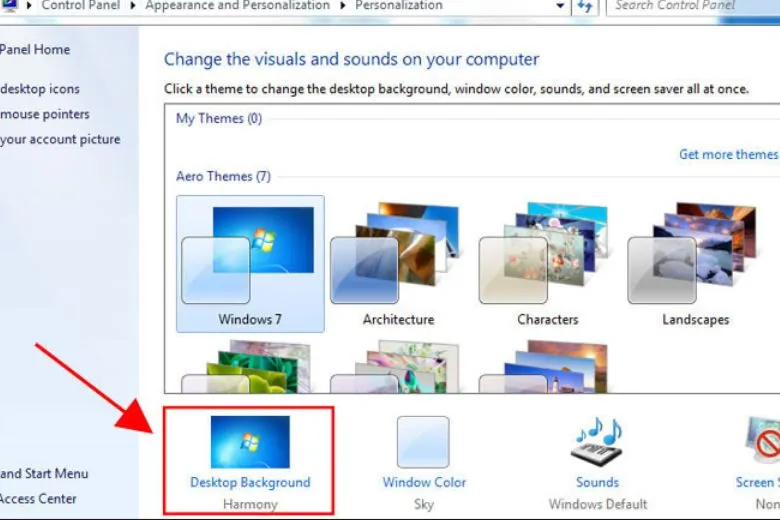
Bước 3: Bạn chọn Browse và chọn thư mục chứa ảnh muốn cài đặt làm hình nền, sau đó chọn ảnh và bấm Save Changes.
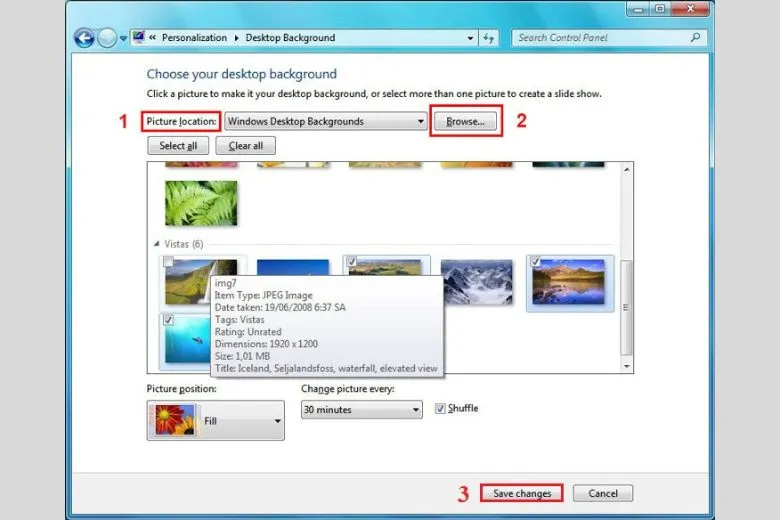
2.4. MacBook
Để thay đổi hình nền MacBook, bạn thực hiện như sau:
Bước 1: Bấm Apple Menu và chọn System Preferences, tại đây bạn chọn Desktop & Screen Saver để thay đổi hình nền.
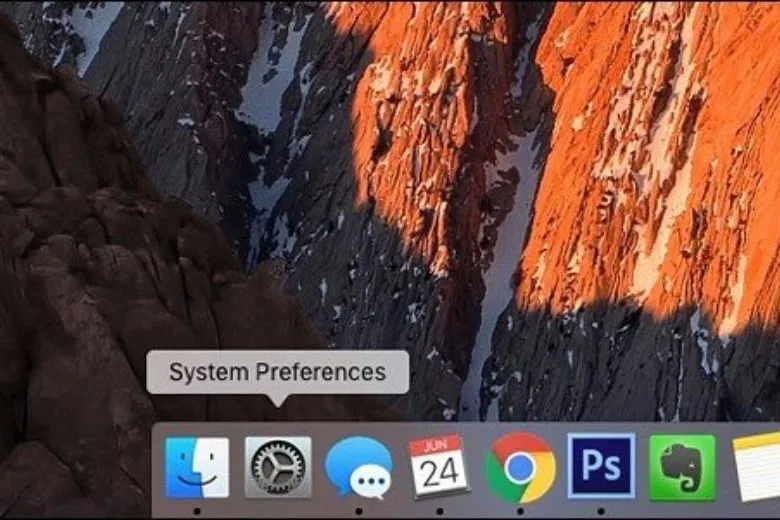
Bước 2: Chọn hình nền mà bạn muốn đổi với bốn chế độ gồm:
- Desktop Pictures: Kho ảnh có sẵn của Apple.
- Solid Colors: Màu đơn sắc.
- Photos: Sử dụng hình nền riêng trên iCloud.
- Folder: Thư mục lưu hình ảnh mặc định.
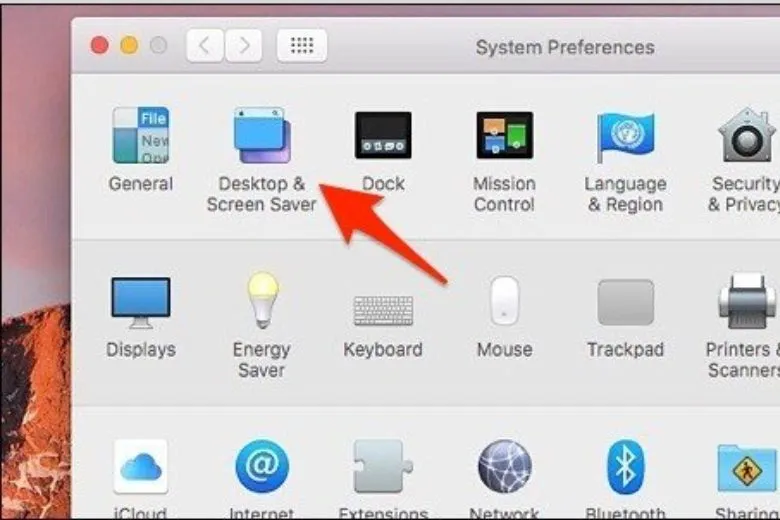
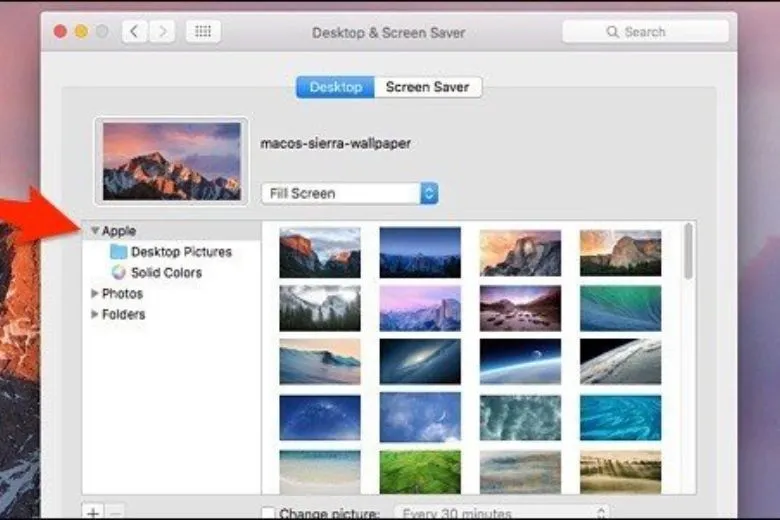
Bước 3: Bấm vào biểu tượng dấu + để tự động thay đổi hình nền theo thời gian. Trong đó, bạn có thể chọn hai chế độ:
- Change Picture: Thay đổi theo thời gian được cài đặt.
- Random Order: Tự động thay đổi ngẫu nhiên.
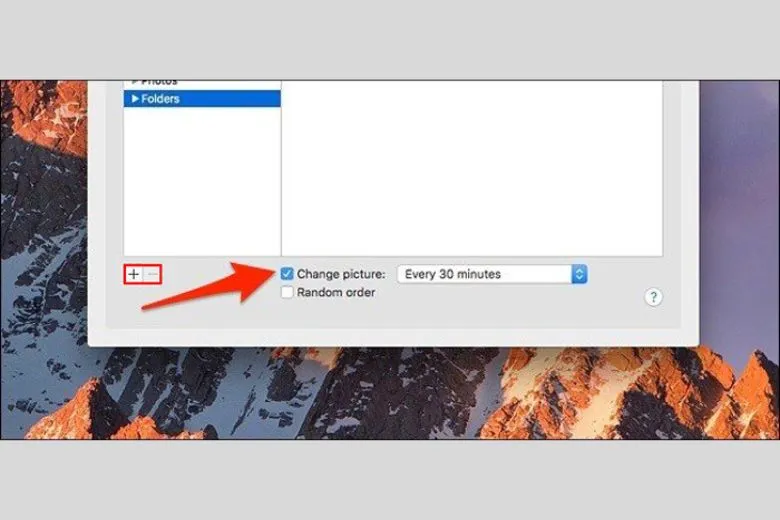
>>>>>Xem thêm: TOP 7 cách ghi âm cuộc gọi trên iPhone chất lượng tốt nhất vô cùng đơn giản
3. Kết luận
Trên đây chúng ta đã tìm hiểu cách đổi hình nền máy tính, laptop đơn giản và nhanh chóng. Hy vọng giúp bạn có thể giúp bạn thỏa thích thay đổi hình nền theo ý thích bất kỳ lúc nào.
Tiếp tục theo dõi Dchannel của Suachuadienthoai.edu.vn để được cập nhật thêm nhiều thủ thuật hữu ích khác. Cảm ơn bạn đã quan tâm bài viết lần này của mình.
Đừng quên đến Suachuadienthoai.edu.vn để trải nghiệm CHUYỂN GIAO GIÁ TRỊ VƯỢT TRỘI khi mua thiết bị công nghệ.
